大视频文件分割,每一段视频只显示五秒钟
2017-11-06 SALLY 快速找教程方案 反馈需求 狸窝宝典
『狸窝是帮助用户解决问题 提供教程解决方案 在这个过程中有使用我们自己开发的软件 也有网上找的工具 只要帮助用户解决问题就好!』
| 深圳的天气真是让人捉摸不透,前两天早上出门感觉凉飕飕的,今天感觉又升温了,白天还有点小热。话说深圳真是次次入秋,屡屡失败;最近天气也是干燥到不行,心疼小编三秒钟!说完天气,咱们言归正传,今天教大家视频分割的一个新技能:设置每段视频的显示时间。 比如说:把一个视频文件分割成多段,让每一段视频显示10秒钟的时间。 此教程方案所用工具下载:http://www.leawo.cn/ND_upload.php?do=info&id=5475 根据上面地址下载所需工具,然后安装运行。运行的时候提示需要注册,大家把记事本文件中的注册码复制粘贴到相应文件,点击继续,就能注册成功了。注册后进入软件主界面,点击界面上的“分割器”功能。 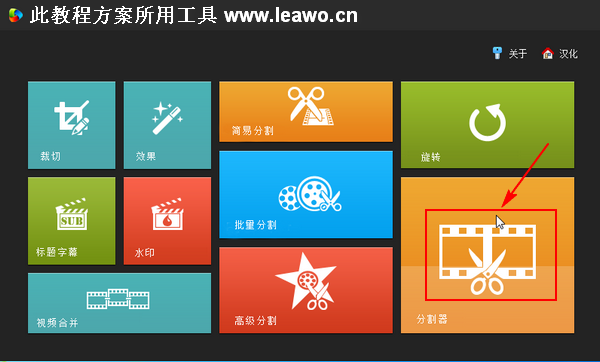 点击界面上的“添加文件”按钮,在打开对话框中选择要进行分割的视频素材,然后点击“打开”。 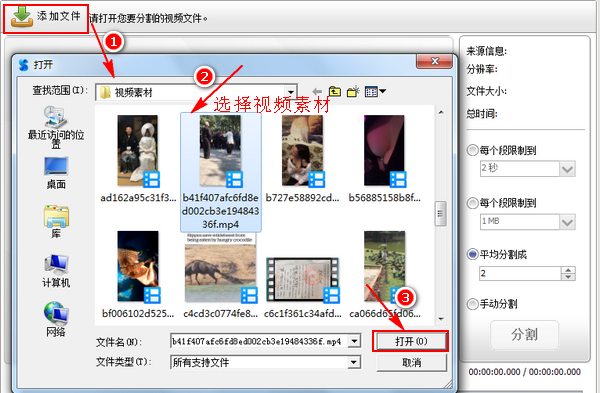 添加视频素材后现在就可以进行分割了。界面右边有三种分割方式,我们选择“每个段限制到”。选择分割方式后,会自动生成一个限制时间,我这里显示的是“16 Sec”,意思是每段显示时间最多为16秒,不能超过该时间。根据视频大小不一样,限制时间也会有所不一样。可以自己在下拉列表中选择每段视频显示的秒数,但记住不要超过限制时间。设置好后点击“分割”。 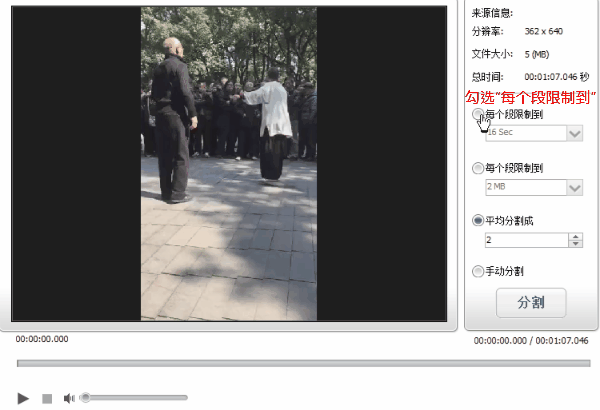 点击分割按钮后,就能在界面的播放进度条上面看到相应的分割滑块“  ”。最后在界面下方设置视频输出文件夹,最后点击“开始”。【狸窝的用户有很多,但是众口难调,狸窝可能无法做到面面俱到,但希望大家能多多包含。毕竟,帮大家解决问题才是我们最终的目的。】 ”。最后在界面下方设置视频输出文件夹,最后点击“开始”。【狸窝的用户有很多,但是众口难调,狸窝可能无法做到面面俱到,但希望大家能多多包含。毕竟,帮大家解决问题才是我们最终的目的。】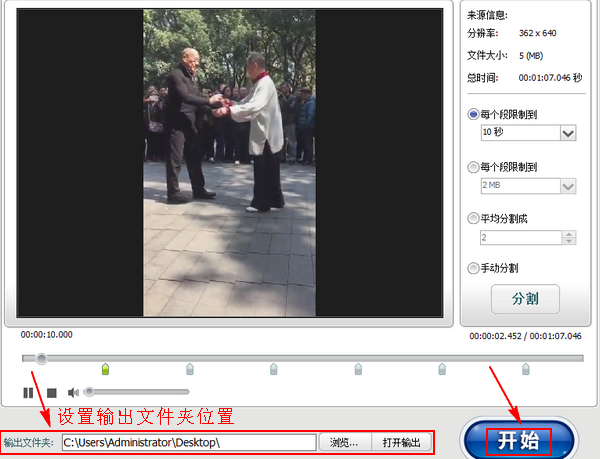 视频输出的时候会在软件界面下方显示视频输出进度。等视频输出完成后,会弹出相应的提示框,提示“已成功完成分割视频”。可在提示框中选择“打开输出”(打开视频保存位置),或者是选择“关闭”(关闭当前提示框)。 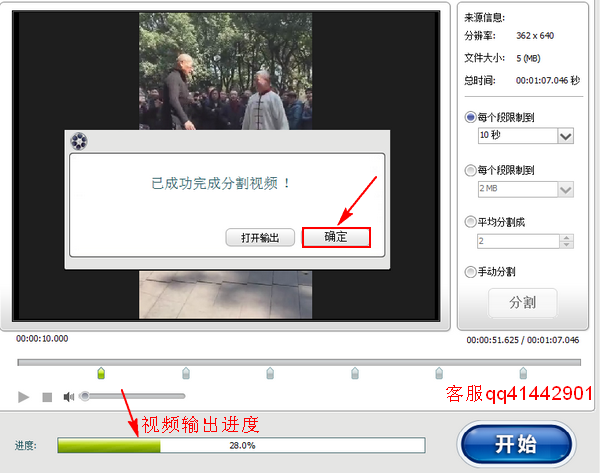 在选择视频每段显示时间的时候其实是可以自己自定义时间参数的,但是不知道为啥,小编刚开始操作的时候可以自定义时间,但后来就卡顿、不运行了。所以小编没有给大家演示,也不能确保这个自定义时间参数的操作一定能成功。大家可以自己试下,但在设置时间参数的时候也不能超过限制的时间参数。 该工具最重要的就是注册码的问题,开始讲,最后结尾也要讲,生怕大家不知道,心累。要不是看在这个工具简单,并且功能多的份上,早就放弃它了。给大家推荐下相关的教程方案:相片制作日历、小视频怎么加字幕、电脑视频转音频、倒放视频什么手机软件。 (领导说了,分享本文一次小编工资涨0.5元) 为了感谢你帮小编分享,推荐你一个学习小视频制作的方法 >> 录好的视频怎样加字幕 优质教程方案 |